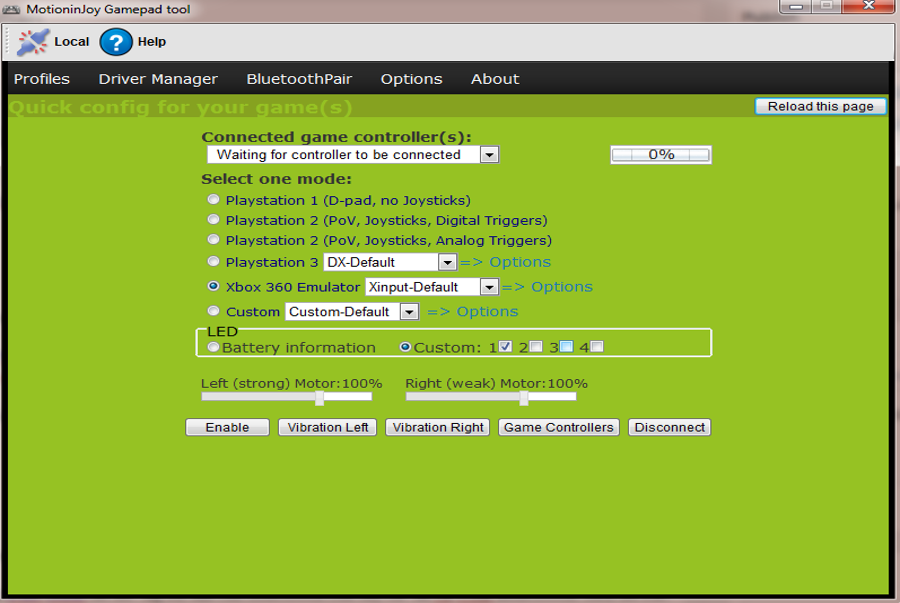
Sau đây mình sẽ hướng dẫn các bạn cách kết nối tay cầm PS3 với PC để chơi các game PC nhé, nhìn thì dài vậy thôi chứ làm nhanh lắm !
MỘT SỐ LƯU Ý TRƯỚC KHI CÀI:
Bạn đang đọc: Hướng dẫn kết nối tay cầm PS3 với PC đơn giản nhất !
– Nếu bạn xài Windows 8 hoặc Windows 10 thì trước khi thiết lập, bạn cần chuyển ngày tháng của máy tính về 1 ngày bất kể vào năm 2013, cài xong thì chỉnh về ngày hiện tại thông thường. Nếu bạn đang xài Windows 7 và XP thì ko cần chuyển .
– Trong khi cài và sau khi cài xong, ko đc đổi dây sạc và USB Bluetooth cắm sang những cổng USB khác. Nếu đổi thì phải cài lại từ đầu .
– Nếu máy tính bạn đang dùng chuột của hãng FUHLEN thì nên tháo ra khi cài, dùng tạm chuột hãng khác .
– Không cài được với máy tính ở quán net .
CÀI ĐẶT:
BƯỚC 1:
- Các bạn tải file này về: https://www.dropbox.com/s/dr8rdukod8bbuv5/Motioninjoy%20offline.rar?dl=0
- Giải nén được 2 file nhỏ tên là offline và MotioninJoy_071001_signed
- Chạy file có tên MotioninJoy_071001_signed để cài đặt phần mềm Motioninjoy
Chú ý: Một số (chỉ một số chứ ko phải tất cả) máy khi chạy file cài đặt MotioninJoy sẽ hiện cửa sổ thông báo sau (tùy từng phiên bản Windows thì cửa sổ này sẽ nhìn khác 1 chút, trong hình là mình dùng win 7):
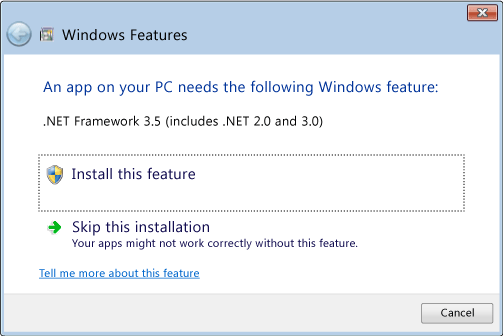
Thông báo này là do máy tính của bạn thiếu Framework, hãy ấn vào nút Install this Feature, máy tính sẽ tự tải về framework về và cài. Cài xong thì những bạn thực thi tiếp những bước tiếp theo .
BƯỚC 2:
- Mở file có tên offline trong thư mục vừa giải nén, bên trong có 2 file nhỏ
- Copy 2 file nhỏ này vào thư mục C/Program Files/MotioninJoy/ds3
- Click chuột phải vào file DS3_Tool_Local, chọn Send to, chọn Destop (create shortcut)
- Ra ngoài màn hình chính Destop, xóa file DS3 Tool
- Chạy fileDS3_Tool_Local ở ngoài màn hình hiển thị chính
Giao diện ứng dụng sau khi bật :

BƯỚC 3:
- Cắm Tay cầm PS3 vào dây, cắm dây vào 1 cổng USB trên PC.
- Cắm USB Bluetooth (nếu có) vào cổng USB khác.
Tất cả các thiết bị này các bạn có thể mua tại đây ==> Tay Cầm PS3 – Dây Sạc – USB Bluetooth
- Click vàoDriver Manager
, để ý phần Hardware Location, đánh dấu vào đầu tất cả các dòng ở dưới (thường là có 2-3 dòng), rồi ấn nút Install all, đợi 1 lát cho máy cài driver.
- Lúc này một số máy tính sẽ hiển thị cửa sổ như hình dưới, các bạn ấn dòng Install this driver software anyway

Khi nào hiện dấu tích màu xanh ở cuối mỗi dòng như thế này là ok :

CHÚ Ý : MỘT SỐ máy sẽ hiển thị 3 hoặc 4 dòng, nhưng có 1 dòng ko cài đc ( ko chuyển đc sang dấu tích xanh ), điều này là thông thường, ko sao cả
BƯỚC 4:
– Nếu bạn có dùng USB Bluetooth để chơi không dây, thì bỏ lỡ bước 4 này, làm luôn bước 5 ở dưới .
– Nếu bạn ko dùng USB Bluetooth, thì bạn chuyển sang mục Profiles, click vào đầu dòng XBOX 360, rồi ấn nút Enable. OK chơi game đc rồi 🙂

Các lần vào chơi sau, bạn chỉ cần cắm tay + bật phần mềm lên + ấn nút Enable là chơi đc luôn, ko cần cài từ đầu !
BƯỚC 5:
Bước này chỉ dành cho những bạn chơi không dây qua USB Bluetooth ( mua tại đây )
Bạn chuyển sang mục Bluetooth Pair trên ứng dụng, ấn nút Pair Now để đồng nhất địa chỉ bluetooth của tay cầm và USB Bluetooth. Sau đó rút dây ra khỏi tay, chờ vài giây cho đèn hết nhấp nháy, chỉ sáng 1 đèn bất kể .

Sau đó bạn chuyển sang mục Profiles trong ứng dụng, click vào đầu dòng XBOX 360, rồi ấn nút Enable. OK chơi game đc rồi 🙂
Các lần vào chơi sau, bạn chỉ cần bật tay + bật phần mềm + ấn nút Enable là chơi đc luôn, ko cần cài từ đầu
Category: Kiến thức Internet